スマホやPCの画面を大画面テレビなどに映したいとき、安価で対応端末も多い無線接続のAnyCast(Miracast)が便利です。
今回利用したのはモード切り替えが不要のHD版「M9 PLUS」ですが、中華製ということもあり説明を読んでも要領を得ずどこまでが正常動作なのかわかりづらいところがあります。
Miracast(AnyCast)とは?

MiracastはWi-Fi Directという通信方式を使った映像伝送の規格です。WiFiの電波帯を使って画面をミラーリング(または拡張)することができます。AnyCastは商品名で、他にもMirascreenやEZCastなどがあり、多くはAirPlayにも対応します。
注意!iPhoneユーザーの方は同じAnyCastをお使いでも通信方式がMiracastではなくAirPlayになります。似ていますが違うものですので設定や使い勝手が大きく変わります。詳しくは後述します。
ChromecastやFireTVstickとの違いは?
ChromecastやFireTVstickは小型のPCに近く、様々なアプリを単独で実行することができます。対してAnyCastはあくまでWiFiで送られてきた映像をHDMIに出力する機能しかありませんので、例えばAnyCastはYoutubeアプリの右上にあるキャストボタンには対応しません。
逆に言うとChromecastなどはMiracastにも対応するので用途や予算に応じて選択しましょう。
AnyCast(ディスプレイアダプタ)
スマホに今出ている画面が映ります。スマホと通信が切れると当然停止します。ただし安い。
Chromecast(ミニPC)
それ自体に入ったアプリを付属のリモコンやスマホで操作します。スマホがなくても動作します。
Miracast機能を内蔵(インストール)できます。
操作の流れ(基本仕様)
本体をHDMIへ接続、USBから給電して画面が起動するのを確認してください。

ネートキャスト?(ファームはベンダーによって種々あるようです。)
はじめに
Android(Miracast)では特に設定は必要ないので②へ進んでください。iPhone(AirPlay)については初期設定をしないとAnyCastに接続できない(見つからない)、およびインターネットに接続できません。
①設定画面
まずはAnyCastのWiFiアクセスポイントに接続して設定画面にアクセスします。
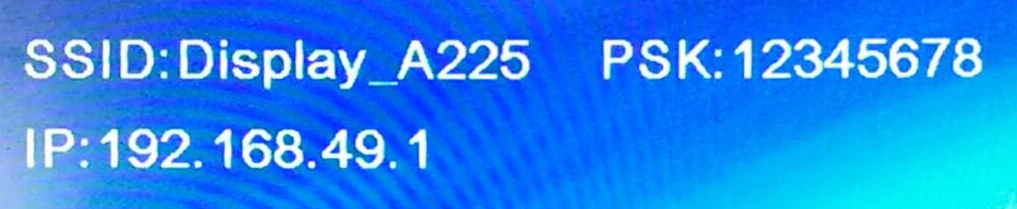

項目「WLAN」からWiFiを設定することでAnyCastがネットワークに参加します。(注:この製品ではb/g/n電波のみ)。また、Upgradeからファームウェアをアップデートできるようになります。(但し、アップデートが来る気配はない)
上記の理由から、AndroidではWLANの設定は必要ないでしょう。
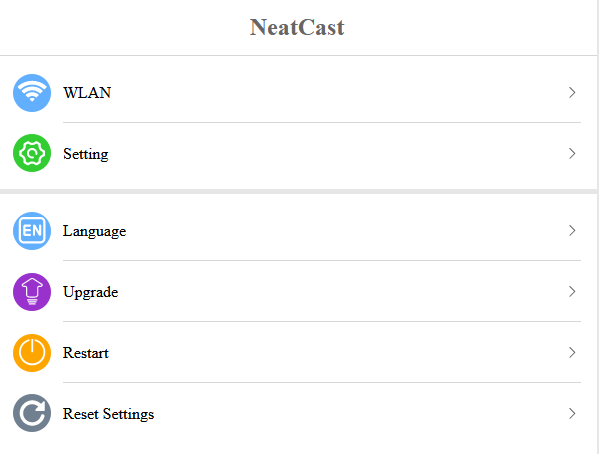
「WLAN」設定が済むとこのアクセスポイントはOFFになり、以降設定へはLAN側からアクセスします。ミラーリング中は設定画面へ入れないので注意してください。
※Miracastでは仕様上、このLAN接続からミラーリングすることはできません(有線端末など)。②での直接接続が必要です。
②ミラーリング(PlayToなど)
画面上部のスワイプメニューにある接続モードからAnyCastにミラーリング接続します。(または設定⚙からWiFiなどの無線設定にあります)
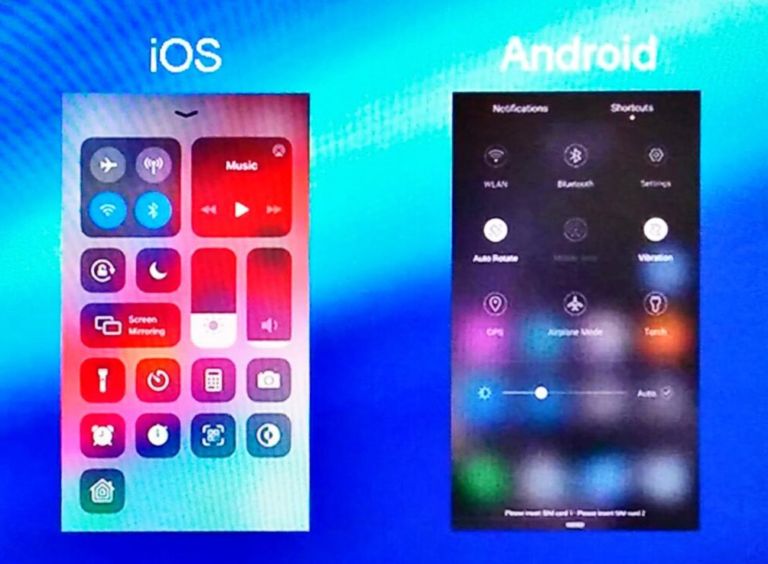
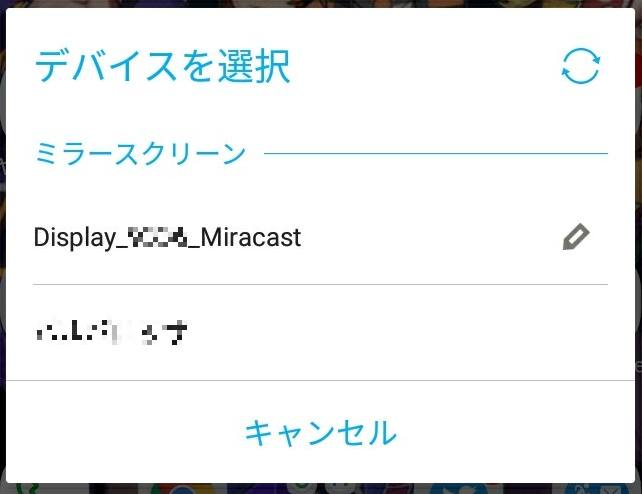
Androidの場合、(①を設定しておらず)うっかりWiFiがAnyCastアクセスポイントへ繋がっていると画面は映るけどインターネットに接続できない状態になってしまいます。使用時はいつものWiFiに繋ぎましょう。(AnyCastに繋いでおく必要はありません)

トラブルシュート(見えない仕様)
接続できない!
正常接続時の参考タイムとして、ネゴシエーション開始まで2秒、画面が映るまで20秒程かかりました。この端末ではなかなか繋がらず画質も安定しませんでしたが、別の端末では15秒程で接続でき非常に安定するのでこれが目安になるかもしれません(遅いほど性能不足)。iPhone(AirPlay)では1秒かかりませんでした。
Androidでは接続操作(項目)がある時点で要件は満たしていますが、1度で接続できない場合もあるようです。2度3度失敗する場合はスマホ、AnyCastを再起動してみましょう。繋がらない時はWiFiが5Ghz帯(ac/ax)で稼働してないか確認してみましょう※。
Windowsで利用する場合、接続操作時に「サポートされていない」と出なければ要件は満たしていますが、前述の性能不足や相性などによって接続が安定しないことがあります。PC、AnyCastを再起動してみましょう。最低要件は以下の3つ。
・WDDM1.3以上のディスプレイアダプタ(Windows8.1以降)
・NDIS6.3以上の無線LAN(有線LAN経由は不可)
・※初期接続の際はAnyCastと同じ2.4GHz帯(b/g/n)でWiFiを繋いでおく必要がある(未確認、クライアントがWiFi情報をAnyCastに渡すタイプのセットアップをする機種の場合?)
尚、ac/axでWiFiに繋ぎつつ、b/gでAnyCastにミラーリングできることを確認済。
iOSの場合はそもそもAirPlayなので事情が違います。未設定の状態では『画面ミラーリング』を選択しても「AppleTVを検索中…」と出てAnyCastが検出されません。WiFiでAnyCastにアクセスポイント接続(LANに参加)するとひとまず検出できるようになりますが、インターネットをAnyCastから貰うかたちになるのでそのままではフォトなどオフラインのみの動作になります。この場合、さらにAnyCastの設定に進みWLAN設定を完了させることでオンラインでの作業が可能となります。
- 未設定の状態だとAnyCastを検出できない。
- アクセスポイント接続(LANに参加)すると設定画面に入れる。
- 設定を完了(LANに参加)させるとネットワーク機器として認識する。
重ねてになりますが、Miracast(WiFi-Direct)ではいわゆるWiFi機器なしで利用できますし、WiFiを使う場合もモバイルネットワークを使わずにインターネットへアクセスできます。
音や映像が途切れる!
Miracastでは映像伝送の多くをソフトウェア処理するため、エントリークラスや古いスマホで性能が足りていないと処理落ちする可能性があります。ダメ元で一度PCスマホを再起動してみましょう。

送信側の性能不足がない場合はAnyCastの設定で解像度を下げて負荷を抑えればコマ落ちや音飛びを軽減できる…かも。
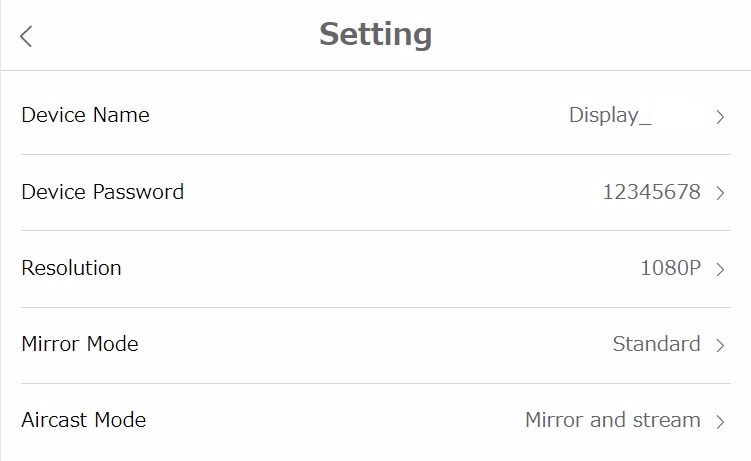
また、AnyCastは魅力を価格に振ったタイプの製品であるためその処理能力は綱渡りのようで、少し相性が噛み合わないだけでノイズが乗ったりもします。その場合、価格は張りますが大手メーカー製という選択肢もあります。
切断される…
個体差によって時間が経つと熱暴走するケースが報告されています。酷いものだと辛うじて接続はできるけど動画など負荷をかけた途端に切断される事も…その場合 不良品ですのでサポートへ返品を相談しましょう。
ハイエンドスマホなら有線でのHDMI出力(MHL)にも対応しているので安定を求める方はこちらを。
そもそも映らない
画面が点かなかったり点滅したりする場合、特殊なリフレッシュレートにモニタ側が対応できていないかもしれません。家のモニタでは映ったのにホテルのテレビで映らない…なんてことも。
不具合
挿した機器のHDMIコントロール(CEC)が効かなくなる。電源連動、連携操作など。バグ?
筆者環境では別のポート(HDMI2など)に音声ノイズが乗ったので刺しっぱ非推奨
車で利用する場合
HDMI入力を利用してgoogleマップやyoutubeが見れる快適空間にグレードアップ!入力が昔ながらの3色コード(RCA)しかない機種でもコンバータを使えば簡単に接続できます。
ただしRCA、およびその時代のナビ画質は想像以上に前時代的なので視認できる、音楽が聞けるくらいに考えておきましょう。
まとめ
AnyCast(Miracast)をChromeCastファミリーだと思っていると面食らいますが、単純に「1対1で繋がる外部ディスプレイ」と解釈すれば立ち位置がはっきりします。
価格も1000円程度からとリーズナブルですし一つあると便利かもしれません。逆に言うと3000円、4000円という価格帯になると前述したようにもうChromecast(FireTVstick)を使ったほうがよいようにも思います。
4K解像度に対応する製品もあるので、大画面で利用する場合はこちらもおすすめです。





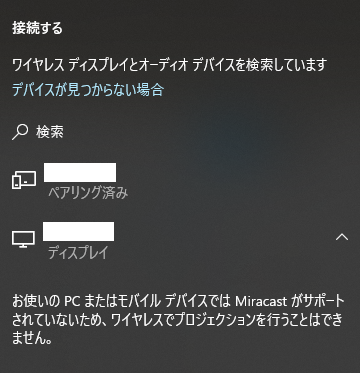
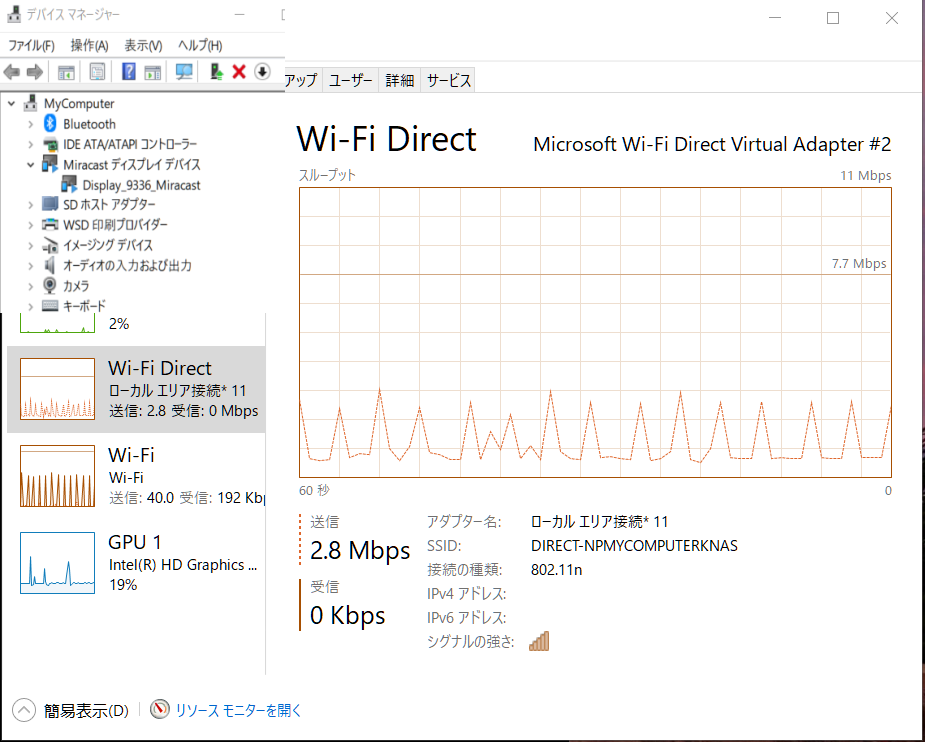


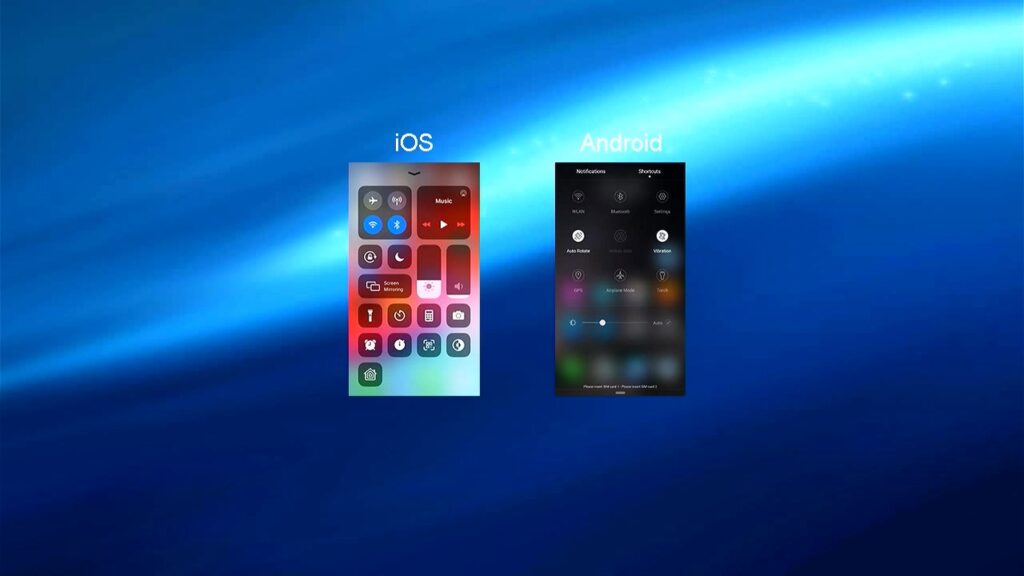
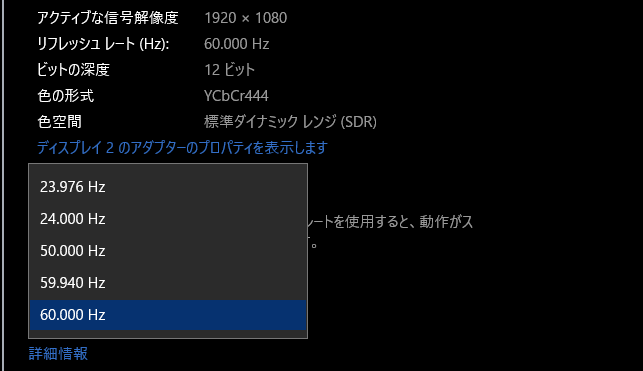



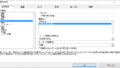
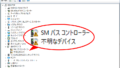


コメント
WIFI環境なしで利用したいため、1万円ごえのミラキャストを買いました。でも、音切れが、ところどころに発生します。どよい対処方法はないのでしょうか?
こんにちは。音切れはスマホ側のビジー、または性能不足か多いです。まずは再起動してみて改善しなければミラキャスト側の画質の設定を落としてみて下さい。改善されない場合はサポートなどに相談しましょう。